Im Microsoft Store unter Windows gibt es verschiedene Möglichkeiten, Anwendungen zu aktualisieren. Man kann gezielt eine bestimmte Anwendung aktualisieren, indem man den Store öffnet, zur eigenen Bibliothek navigiert und die gewünschte App auswählt. Wenn ein Update verfügbar ist, wird die Option zum Aktualisieren angezeigt. Wenn man jedoch alle Anwendungen gleichzeitig aktualisieren möchte, kann man einfach zum Bereich „Meine Bibliothek“ gehen und „Alle aktualisieren“ auswählen.
Für diejenigen, die stets auf dem neuesten Stand sein möchten, ohne ständig manuell nach Updates suchen zu müssen, bietet der Microsoft Store die Möglichkeit, die automatische Aktualisierung zu aktivieren. Dies kann unter „Einstellungen“ im Profilbereich des Stores eingerichtet werden. Sobald diese Funktion aktiviert ist, werden alle Apps automatisch aktualisiert, sobald neue Versionen verfügbar sind.
Aktualisierung einer bestimmten Anwendung aus dem Microsoft Store
Der Microsoft Store bietet eine Vielzahl von Anwendungen, die regelmäßig aktualisiert werden, um neue Funktionen hinzuzufügen oder Fehler zu beheben. Es kann vorkommen, dass Sie nur eine bestimmte Anwendung aktualisieren möchten, ohne auf alle verfügbaren Updates zu warten. Hier erfahren Sie, wie Sie dies tun können.
- Öffnen Sie den Microsoft Store über das Startmenü oder die Taskleiste.
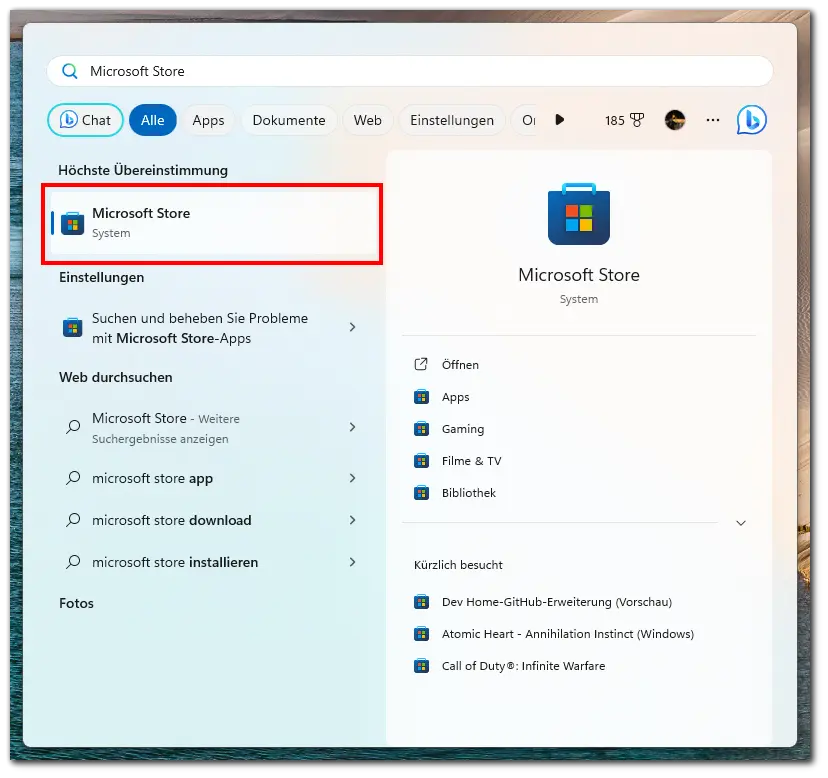
- Klicken Sie auf das Dreipunkt-Menü (•••) in der oberen rechten Ecke und wählen Sie „Meine Bibliothek„.
- Suchen Sie die Anwendung, die Sie aktualisieren möchten, und klicken Sie auf die Schaltfläche „Aktualisieren“ neben der Anwendung.
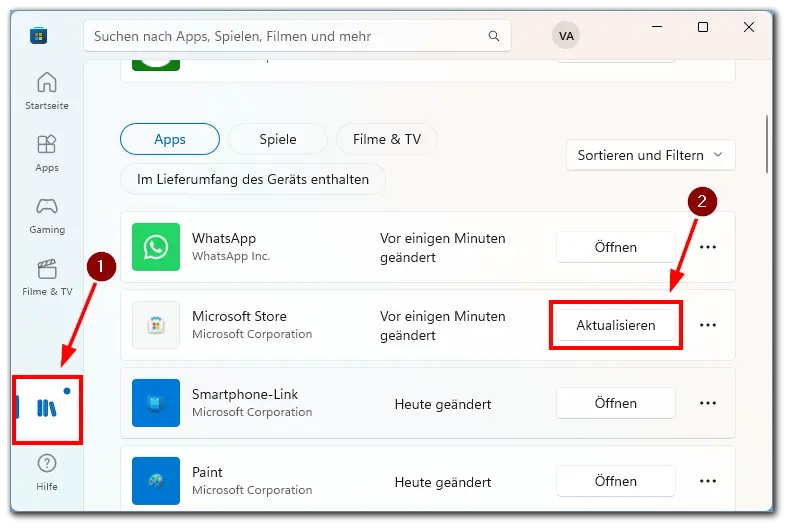
- Warten Sie mit der Installation des Updates.
Das Aktualisieren einer einzelnen Anwendung aus dem Microsoft Store ist ein einfacher Prozess, der sicherstellt, dass Sie immer die neueste Version Ihrer bevorzugten Apps haben, ohne alle anderen Anwendungen aktualisieren zu müssen.
Alle Anwendungen auf einmal im Microsoft Store aktualisieren
Manchmal möchten Sie sicherstellen, dass alle Ihre Anwendungen auf dem neuesten Stand sind. Der Microsoft Store bietet eine einfache Möglichkeit, alle Ihre Apps mit nur wenigen Klicks zu aktualisieren.
- Starten Sie den Microsoft Store.
- Klicken Sie auf das Dreipunkt-Menü (•••) und wählen Sie „Meine Bibliothek„.
- Klicken Sie auf „Meine Bibliothek“, um nach verfügbaren Updates für alle Ihre Anwendungen zu suchen.
- Klicken Sie auf „Alle aktualisieren„, um alle verfügbaren Updates zu installieren.
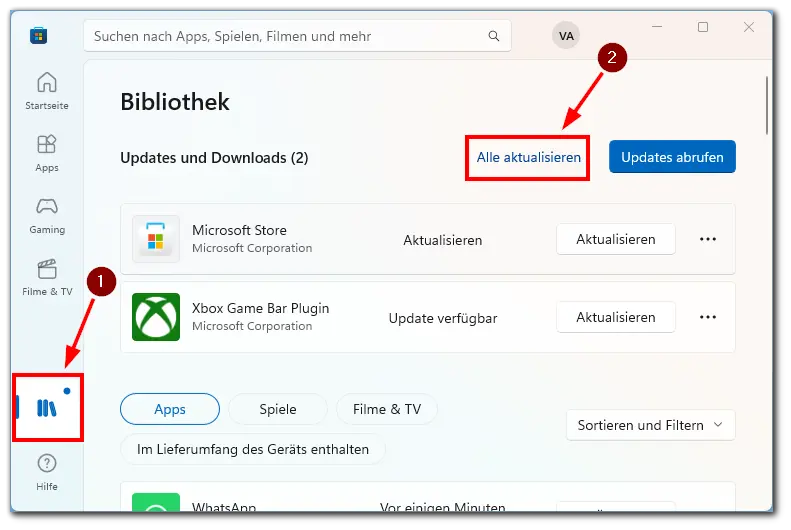
Das gleichzeitige Aktualisieren aller Anwendungen aus dem Microsoft Store stellt sicher, dass Sie von den neuesten Funktionen und Sicherheitsupdates profitieren, ohne jede App einzeln überprüfen zu müssen.
Aktivieren der automatischen Aktualisierung im Microsoft Store
Um sicherzustellen, dass Ihre Anwendungen immer auf dem neuesten Stand sind, können Sie die automatische Aktualisierung im Microsoft Store aktivieren. Dies spart Zeit und stellt sicher, dass Sie immer die neuesten Versionen Ihrer Apps verwenden.
- Öffnen Sie den Microsoft Store und klicken Sie auf Ihr Profilbild in der oberen rechten Ecke.
- Wählen Sie „Einstellungen„.
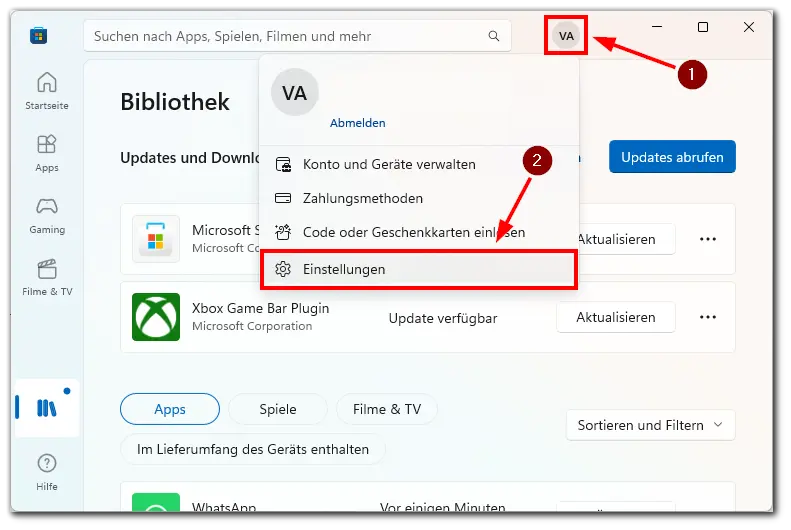
- Unter „App-Updates“ schalten Sie den Schalter „Apps automatisch aktualisieren“ ein.
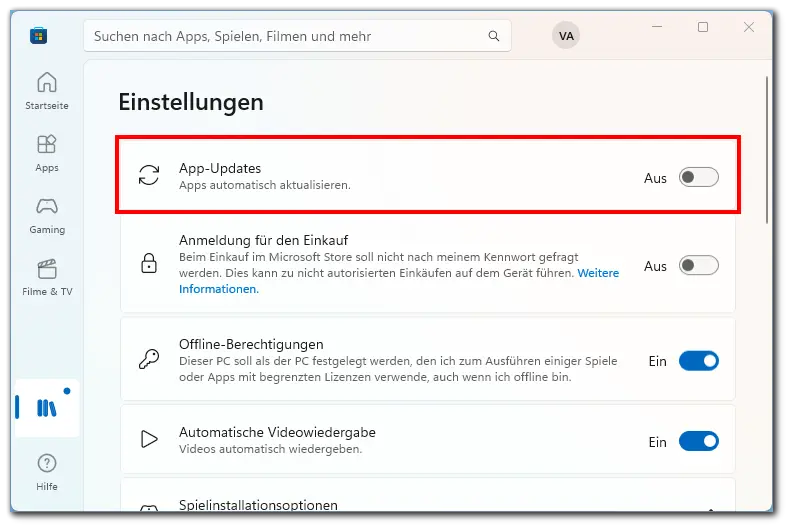
Durch das Aktivieren der automatischen Aktualisierung im Microsoft Store müssen Sie sich keine Gedanken mehr über veraltete Anwendungen machen. Der Store kümmert sich automatisch um alles für Sie.


